Namestitev gonilnika za prenosni računalnik Lenovo G770
Za uspešno delo s katero koli opremo je potrebna prisotnost gonilnikov in njihova pravočasna posodobitev. V primeru prenosnika to vprašanje ni nič manj pomembno.
Vsebina
Prenesite in namestite gonilnike za prenosni računalnik
Ko kupite Lenovo G770 ali ga znova namestite v operacijski sistem, morate namestiti vso potrebno programsko opremo. Kot mesto iskanja lahko deluje kot mesto proizvajalca, pa tudi različni programi tretjih oseb.
Metoda 1: Uradna spletna stran proizvajalca
Če želite sami najti potrebne gonilnike, morate storiti naslednje:
- Odprite proizvajalca .
- Izberite razdelek »Podpora in garancija« . Ko se pomaknete nad njo, se prikaže seznam razpoložljivih particij, v katerih želite izbrati »Gonilniki« .
- Na novi strani se bo pojavilo novo iskalno polje, v katerem boste morali vnesti ime naprave
Lenovo G770in kliknite na prikazano možnost z ustrezno oznako na vašem modelu. - Nato izberite OS, za katero želite prenesti programsko opremo.
- Odprite element »Gonilniki in programska oprema« .
- Pomaknite se navzdol na seznam gonilnikov. Poiščite potrebne in postavite kljukico pred njimi.
- Ko je izbrana vsa potrebna programska oprema, se pomaknite stran navzgor in poiščite gumb »Moj seznam prenosov« . Odprite in kliknite gumb »Prenos« .
- Po prenosu razpakirajte nov arhiv. Nastala mapa mora vsebovati samo eno datoteko, ki jo želite zagnati. Če je bilo več, poiščite datoteko z razširitvijo * exe in nastavitvijo imena.
- Preberite navodila namestitvenega programa. Če želite odpreti nov element, kliknite gumb »Naprej« . Od uporabnika med namestitvijo boste morali izbrati imenik za komponente programske opreme in sprejeti pogoje sporazuma.



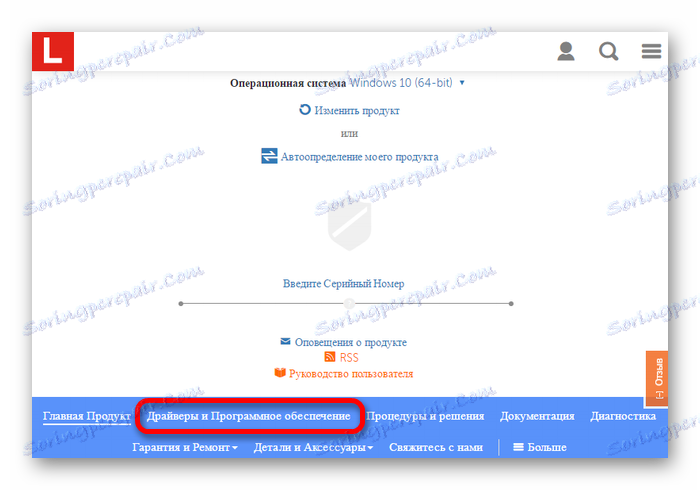
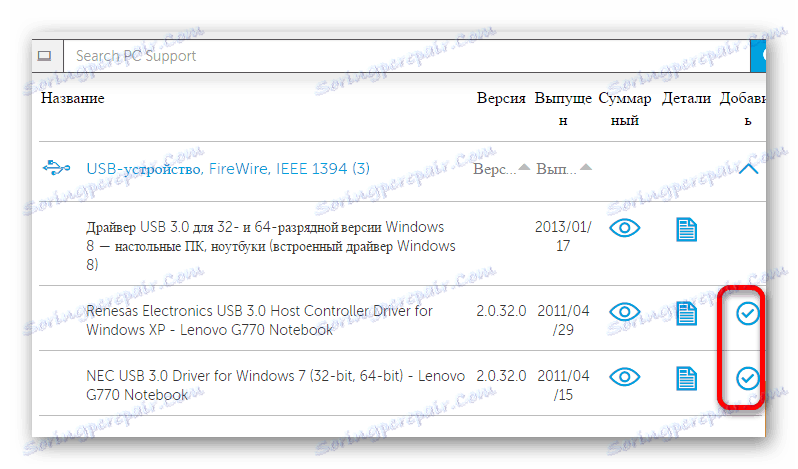
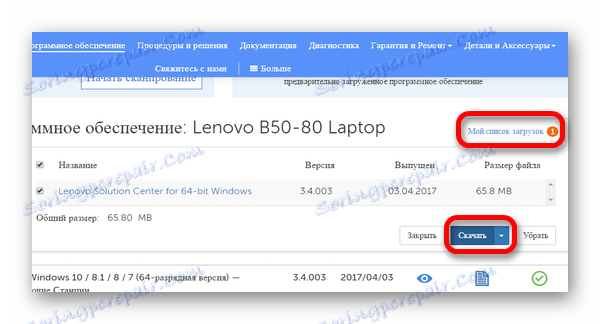
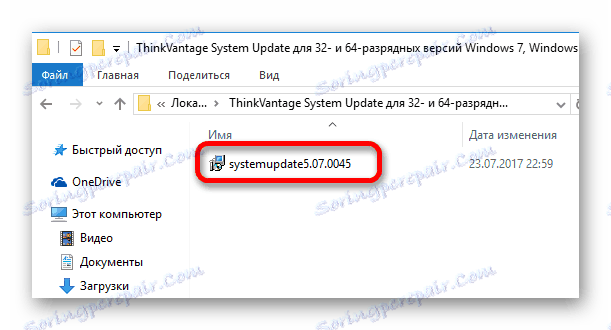
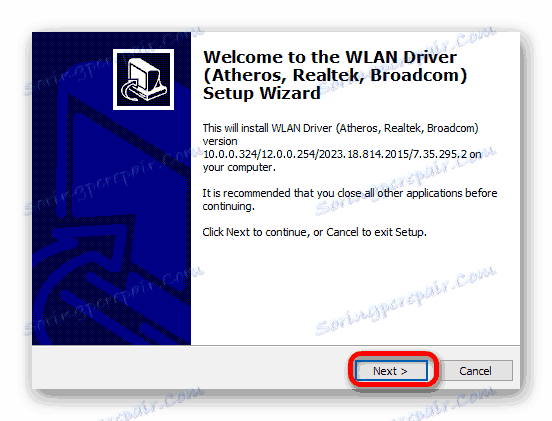
2. način: uradni programi
Spletno mesto Lenovo ima dve možnosti za namestitev in posodabljanje programske opreme, spletno preverjanje in namestitev uradnega programa. Naslednji postopek namestitve ustreza prejšnjemu opisu.
Skeniranje prenosnega računalnika online
Če želite uporabiti to možnost, znova odprite uradno spletno stran in pojdite na element "Gonilniki in programska oprema" . Na prikazani strani poiščite »Samodejno skeniranje« . V njem kliknite gumb "Start" in počakajte na konec postopka. Rezultati bodo vsebovali informacije o vseh potrebnih posodobitvah. V prihodnosti lahko potrebne gonilnike naloži en arhiv, tako da označite kljukico poleg njih in kliknete »Prenos« .
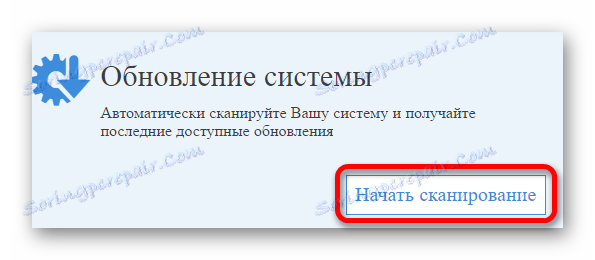
Uradna programska oprema
Za preverjanje ustreznosti različic programske opreme ni vedno mogoče uporabljati spletnega skeniranja. V takih primerih proizvajalec predlaga uporabo posebne programske opreme:
- Spet pojdi na odsek "Gonilniki in programska oprema" .
- Izberite »ThinkVantage Technology« in potrdite polje zraven programske opreme »ThinkVantage System Update« , nato kliknite gumb »Prenos« .
- Zaženite prenesen namestitveni program in sledite navodilom za dokončanje namestitve.
- Nato odprite nameščeno programsko opremo in začnite skenirati. Zato je predstavljen seznam opreme, za katero so potrebne posodobitve gonilnikov. Potrdite polje poleg zahtevanih elementov in kliknite »Namesti« .
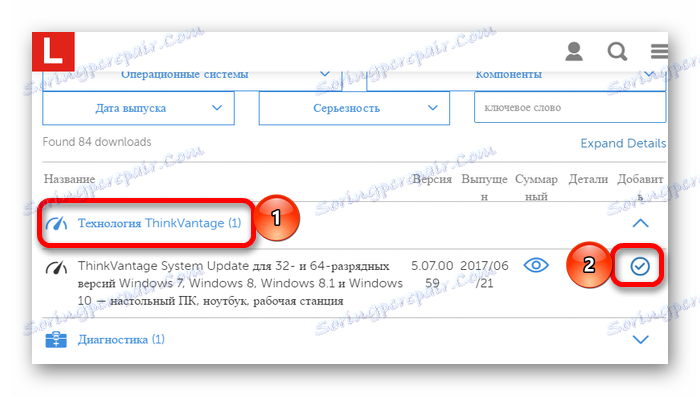
Metoda 3: Univerzalni programi
V tej različici se predlaga uporaba specializirane programske opreme za namestitev in posodobitev programske opreme na napravi. Posebnost te možnosti je univerzalnost in dostopnost različnih uporabnih funkcij. Tudi ti programi redno pregledujejo sistem in vas obveščajo o posodobitvah ali težavah z razpoložljivimi gonilniki.
Preberite več: Pregled programov za namestitev gonilnikov

Seznam programske opreme, ki uporabniku pomaga pri delu z gonilniki, vključuje DriverMax . To je precej priljubljeno med uporabniki zaradi preprostega vmesnika in razpoložljivosti različnih dodatnih funkcij. Pred začetkom namestitve nove programske opreme bo ustvarjena obnovitvena točka, s katero lahko sistem povrnete v začetno stanje, ko pride do težav.
Sam program ni brezplačen, nekatere funkcije pa bodo na voljo le pri nakupu licence. Ampak, med drugim daje uporabniku podrobne informacije o sistemu in ponuja možnost izbire, kako ustvariti točko obnovitve.
Preberite več: Kako delati z DriverMax
Metoda 4: ID strojne opreme
V vseh prejšnjih različicah morate uporabiti posebno programsko opremo, da dobite ustrezne gonilnike. Če te metode niso ustrezne, lahko neodvisno poiščete in prenesete gonilnik. Če želite to narediti, morate najprej poznati ID strojne opreme z upraviteljem naprav . Ko prejmete potrebne podatke, jih kopirajte in v iskalno okno vnesite eno od spletnih mest, ki so specializirane za delo z ID-ji različnih naprav.

Preberite več: Kako prepoznati in uporabiti ID naprave
Metoda 5: Sistemska programska oprema
Na koncu bi morali opisati najbolj dostopno različico posodobitve gonilnika. Za razliko od opisanih zgoraj, uporabniku v tem primeru ni treba prenesti programa z drugih spletnih strani ali neodvisno poiskati želeno programsko opremo, ker operacijski sistem že ima vsa potrebna orodja. Ostanek ostane le za zagon potrebnega programa in ogled seznama povezanih naprav, ki imajo težave z voznikom.
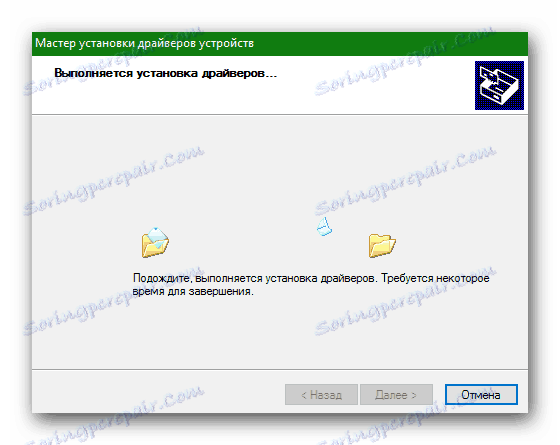
Opis dela z "Device Manager" in nadaljnjo namestitev programske opreme z njim je na voljo v posebnem članku:
Preberite več: Kako namestiti gonilnike s sistemskimi orodji
Število načinov, kako lahko posodobite in namestite programsko opremo, je precej veliko. Pred uporabo enega od njih, mora uporabnik seznaniti z vsemi razpoložljivimi.